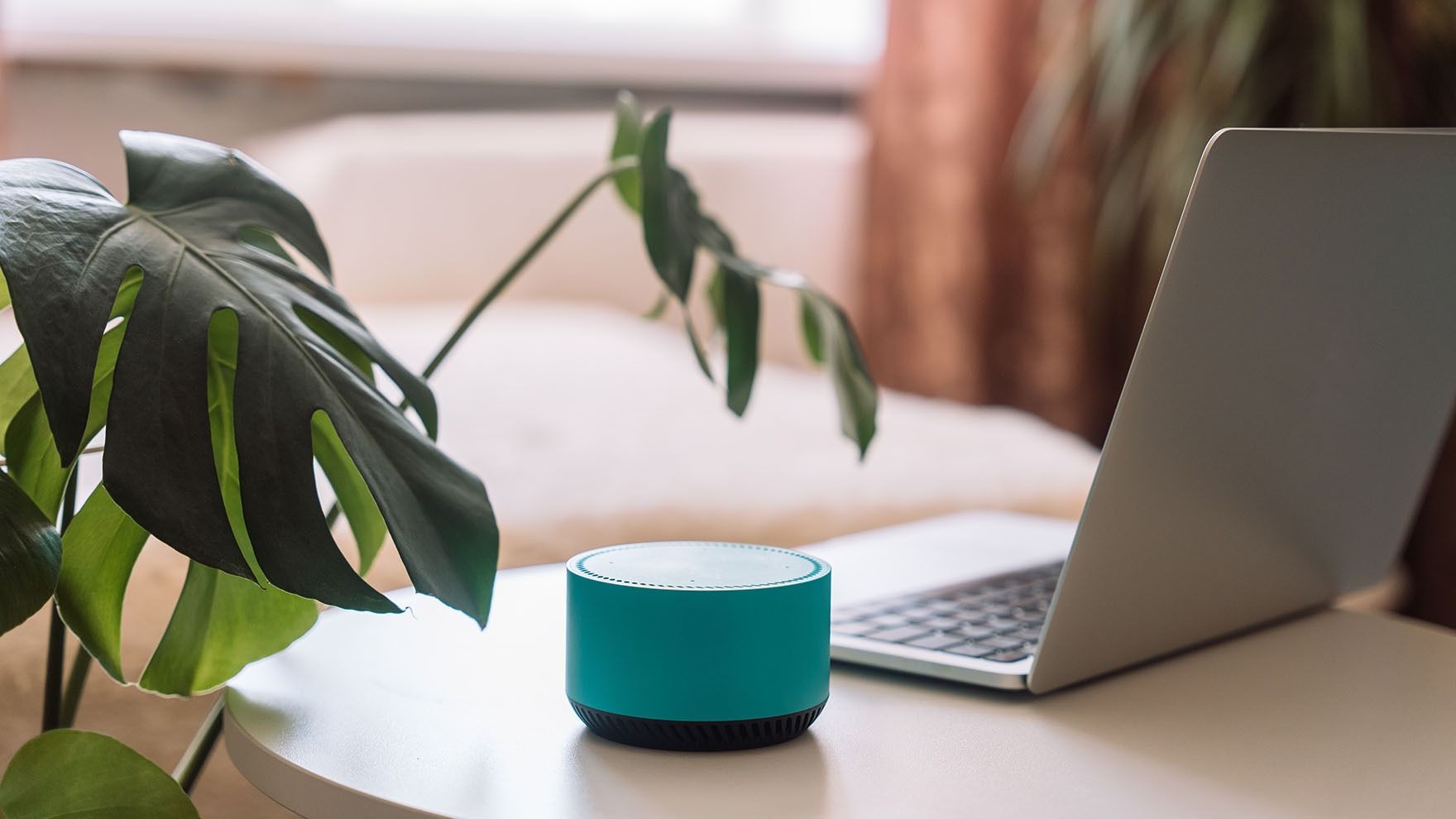Kaip pakeisti ryšio prioritetą „Huawei 4G CPE 3“ maršrutizatoriuje?

Taip lengviau: greitasis skaitymas
- Prisijungus prie maršrutizatoriaus „Wi-Fi“ tinklo, į naršyklės langą įveskite šį adresą: „192.168.8.1“. Būtent toks adresas reikalingas norint prisijungti prie šio maršrutizatoriaus valdymo sąsajos.
- Naudojantis „Samsung“ išmaniuoju telefonu, prisijungti prie maršrutizatoriaus valdymo skydo lengviau.
- Prisijungus prie maršrutizatoriaus valdymo skydo, spauskite „Tinklo nuostatos“.
„Šioje instrukcijoje papasakosime, kaip pakeisti ryšio prioritetą „Huawei 4G CPE 3“ maršrutizatoriuje. Norint tai padaryti, pirmiausia reikės prie jo prisijungti telefonu arba kompiuteriu. Šioje instrukcijoje matote telefono ekrano vaizdus, tačiau tokie patys žingsniai veikia ir naudojantis kompiuteriu“, – sako „Bitės Profas“ Andrius Archangelskis.
Kaip pakeisti ryšio prioritetą „Huawei 4G CPE 3“ maršrutizatoriuje?
Įsitikinkite, kad esate prisijungęs prie maršrutizatoriaus „Wi-Fi“ tinklo. Jeigu nežinote arba neatsimenate savo maršrutizatoriaus „Wi-Fi“ slaptažodžio, tuomet galite jame atkurti gamyklinius parametrus ir pradinės reikšmės sugrįš į tas, kurios nurodytos ant lipduko, užklijuoto maršrutizatoriaus nugarėlėje.
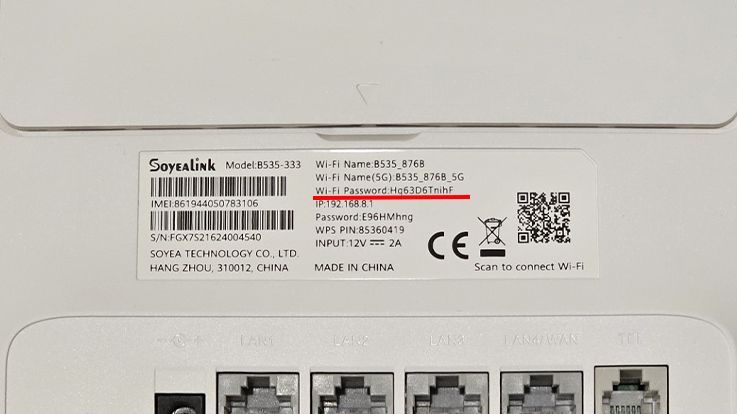
Prisijungus prie maršrutizatoriaus „Wi-Fi“ tinklo, į naršyklės langą įveskite šį adresą: „192.168.8.1“. Būtent toks adresas reikalingas norint prisijungti prie šio maršrutizatoriaus valdymo sąsajos. Jį galite rasti šalia „IP“ užrašo ant lipduko, esančio maršrutizatoriaus nugarėlėje.
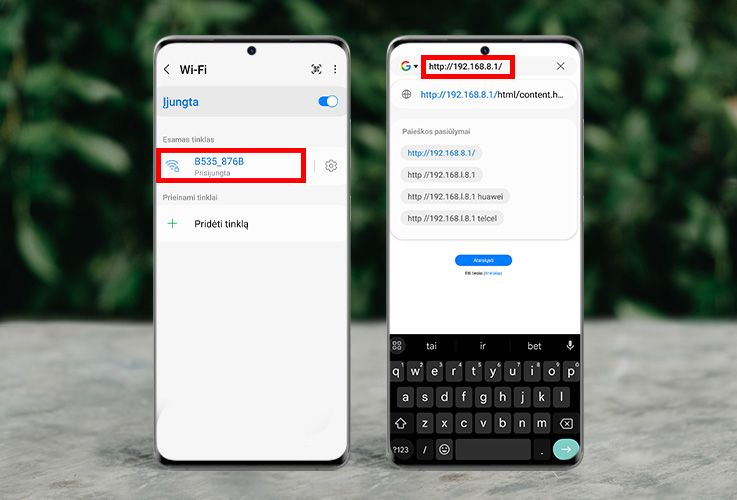
Beje, jeigu naudojatės „Samsung“ išmaniuoju telefonu, prie maršrutizatoriaus valdymo skydo prisijungti bus lengviau. Įsijunkite „Wi-Fi“ nustatymus palaikę ant „Wi-Fi“ ikonos greituosiuose nustatymuose. Tada paspauskite nustatymų simbolį šalia savo „Wi-Fi“ tinklo ir spauskite „Tvarkyti kelvedį“.
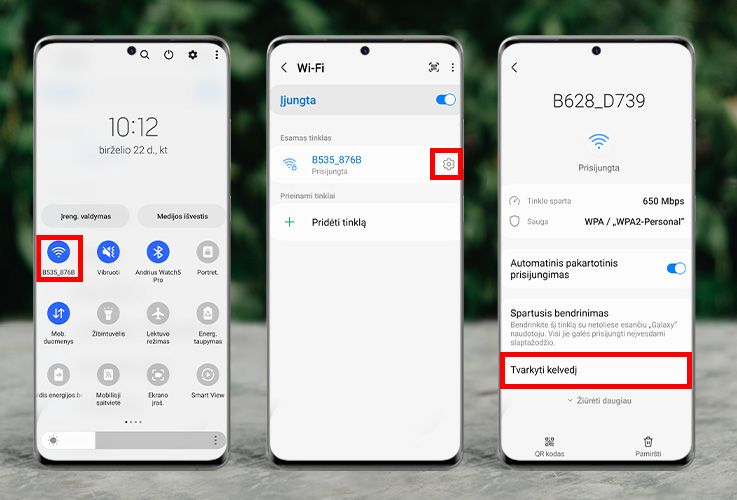
Pamatysite tokį langą. Kad instrukcija visiems įrenginiams būtų vienoda, šiuo atveju reikia spausti mėlynai pažymėtą tekstą – „Tinklalapį“.
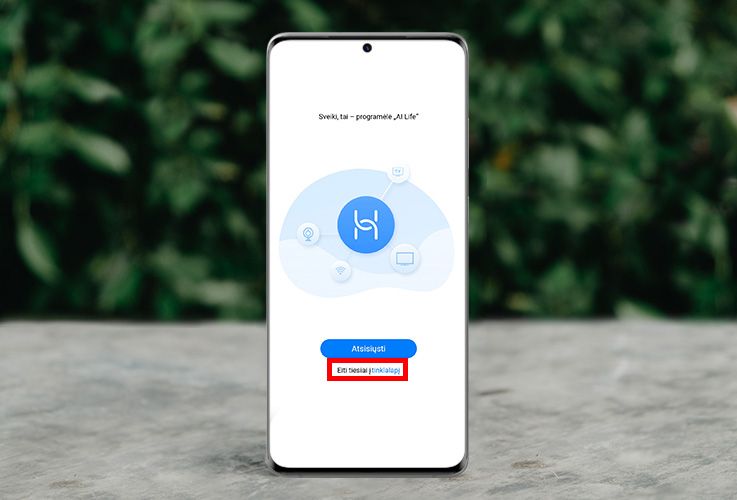
Dabar pamatysite slaptažodžio vedimo laukelį. Jūsų slaptažodis ant maršrutizatoriaus lipduko užrašytas prie „Password“. Mūsų atveju jis yra „E96HMhng“. Įvedame slaptažodį ir spaudžiame „Prisijungti“.
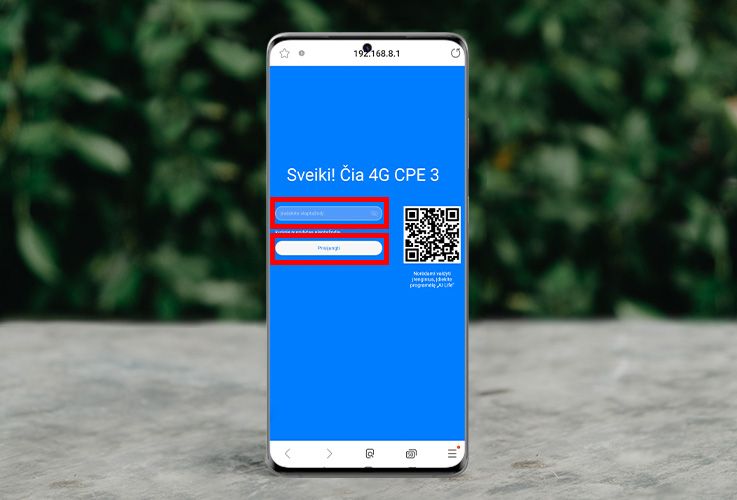
Iššokusiame naujinimo lange spauskite „Pirmyn“. Kitame lange – „Sutinku“. Trečiajame lange rekomenduojame spausti „Įjungti ir tęsti“.
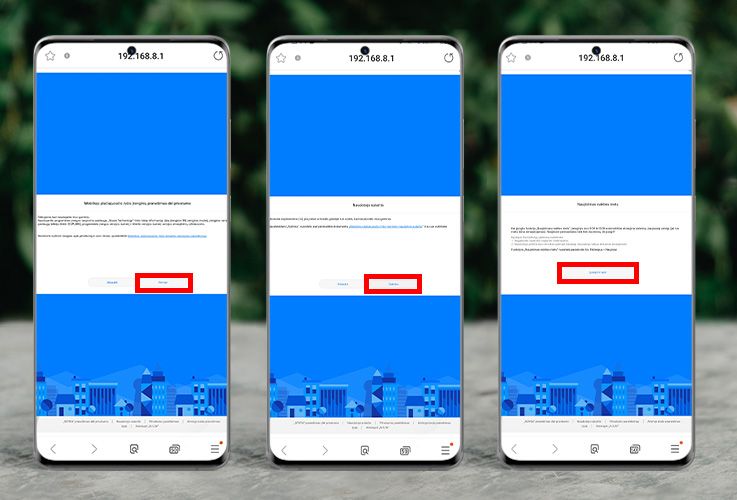
Jums pasiūlys pakeisti „Wi-Fi“ tinklo pavadinimą bei slaptažodį. Galite nieko nekeisti ir spausti „Pirmyn“.
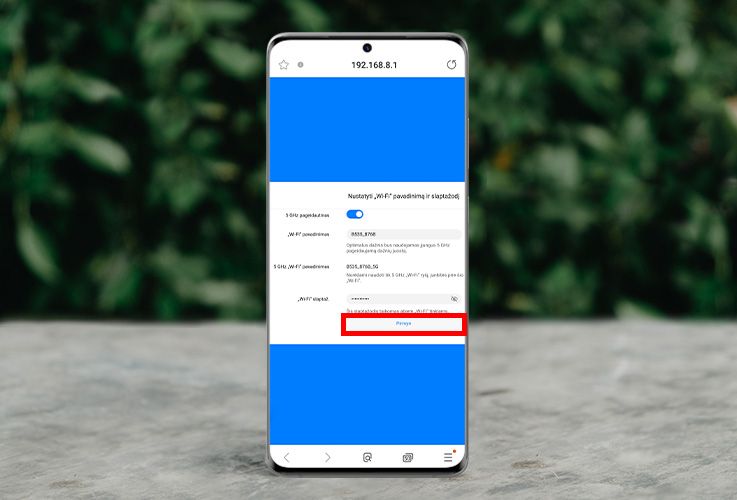
Tada jums pasiūlys pakeisti prieš tai naudotą maršrutizatoriaus valdymo skydo prisijungimo slaptažodį. Galite įrašyti savo norimą arba pažymėti, kad šis slaptažodis būtų toks pat kaip ir „Wi-Fi“ tinklo slaptažodis. Pasirinkę norimus nustatymus, spauskite „Baigti“.
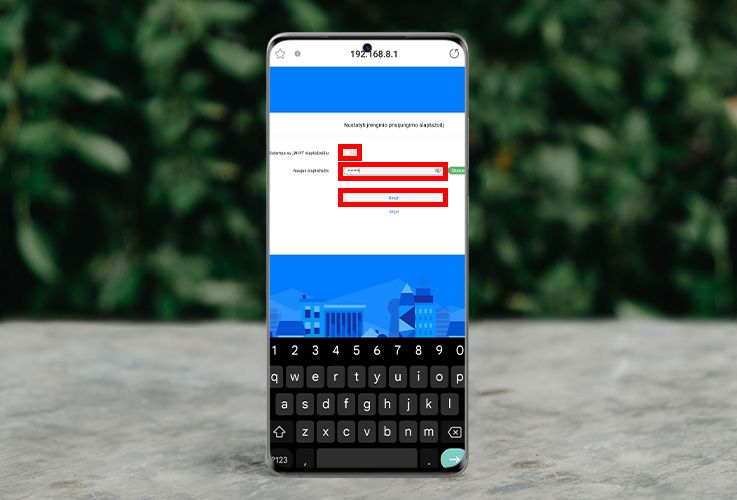
Esate prisijungęs prie maršrutizatoriaus valdymo skydo ir matote jo pagrindinį langą. Šiek tiek priartinkite vaizdą ir spauskite „Tinklo nuostatos“.
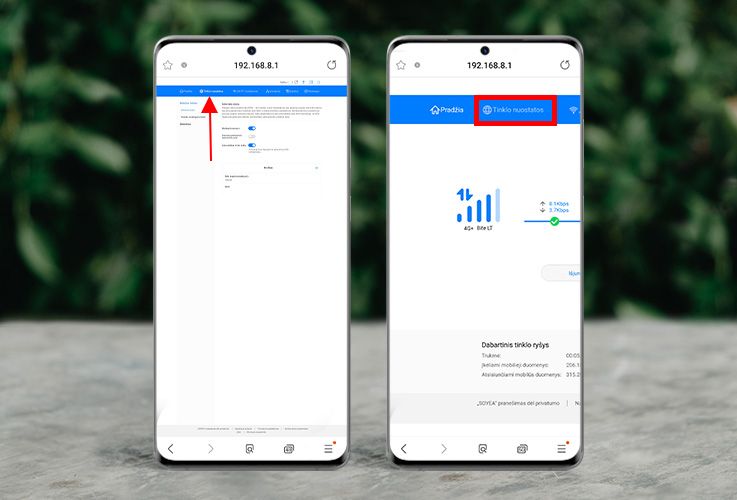
Dabar priartinkite vaizdą ir kairėje spauskite „Paieška mobiliajame tinkle“.
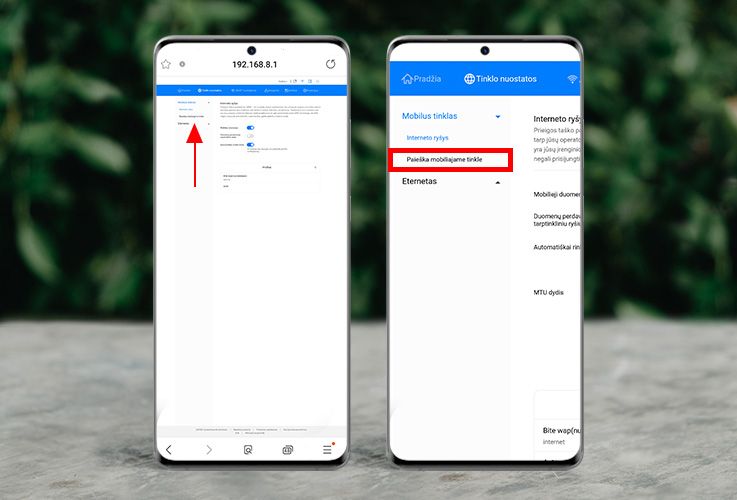
Spauskite ant užrašo „Automatinis“, esančio šalia „Pageidaujamas tinklo režimas“. Iššokusiame meniu pasirinkite norimą tinklo režimą. Apačioje spauskite „Išsaugoti“.
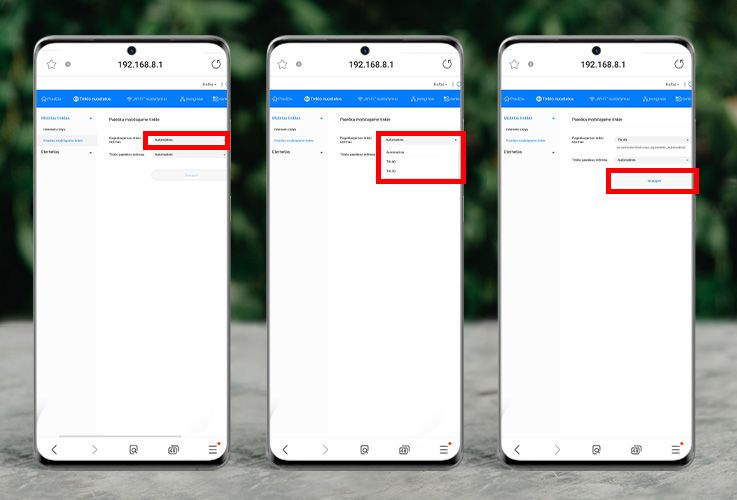
Ekrane iššoks lentelė. Spauskite „Patvirtinti“. Minutę palaukite ir maršrutizatorius bus paruoštas naudoti.
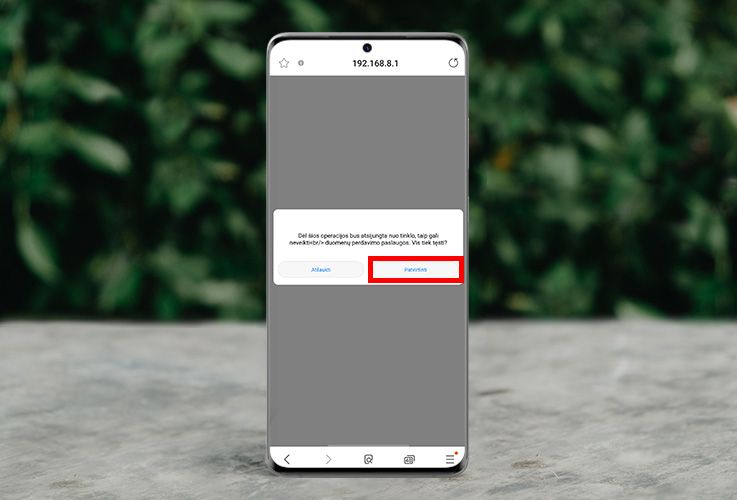
„Misija „Pakeisti ryšio prioritetą „Huawei 4G CPE 3“ maršrutizatoruje“ sėkmingai įvykdyta! Pabandykite prie maršrutizatoriaus prijungti naują įrenginį ir įsitikinsite, kad jūsų įvykdyti pokyčiai veikia“, – sako „Bitės Profas“ Andrius Archangelskis.